
Obsah:
- Autor John Day [email protected].
- Public 2024-01-30 08:22.
- Naposledy změněno 2025-01-23 14:38.

Toto je hra, kterou jsem vytvořil na Tinkercad Circuits, abych se naučil binární čísla.
Pokud se chcete řídit touto příručkou a vytvořit si vlastní, soubory a kód najdete na mém githubu na
Krok 1: Hratelná verze
Krok 2: Potřebné součásti




1 robustní kovové tlačítko s bílým LED kroužkem - 16 mm bílé, momentální
1 Adafruit METRO 328 se záhlavími - ATmega328 - jakákoli varianta Arduino Uno by také fungovala. Metro se mi líbí, protože dno je hladké, takže jsem ve svém návrhu nemusel dávat distanční sloupky pro desku.
15 Šroub s válcovou hlavou M3 x 8
3 matice M3
1 LCD 16x2
4 odstupy 40 mm
Silikonový kryt Drát s jádrovým jádrem - 30AWG - Použil jsem více barev, aby bylo vedení snadno sledovatelné.
9 Přepínač SPDT Panel Mount - Jakýkoli styl bude fungovat, ale já jsem chtěl plochý styl.
9 Přepínací matice 1/4-40 - Volitelné, pro vzhled. Můžete také použít hardware, se kterým byl přepínač dodán.
Krok 3: Navrhování



Pouzdro jsem navrhl ve Fusion 360. To mi umožnilo umístit všechny díly a ujistit se, že sedí. Jakmile to bylo hotovo, byl jsem schopen 3D případ vytisknout a zjistit, jak to sedí.
Dobře to do sebe zapadalo, takže jsem vytvořil svg dvou panelů. Dalším krokem bylo připravit soubory k odeslání na laserové řezání. Sledoval jsem šablony poskytnuté Ponoko. Pokyny byly také umístěny na spodní desku, aby lidé věděli, jak hra funguje.
Získání dílů od Ponoko trvalo něco přes týden.
Krok 4: Sestavení horního panelu




Horní panel jde dohromady celkem snadno.
Nejprve protáhněte devět přepínačů a utáhněte je. Poté vložte dovnitř šrouby m3 pro displej. Vložte distanční podložky na druhou stranu a poté provlékněte šrouby montážními otvory na displeji. Poslední částí je tlačítko 16 mm.
Krok 5: Sestavte spodní panel


Pomocí 3 šroubů a matic M3 připevněte desku ke spodní desce. Jak vidíte na obrázku, při laserovém řezání jsem měl ty otvory špatně. Opravil jsem to pro šablonu, kterou jsem dal na github
Krok 6: Zapojení
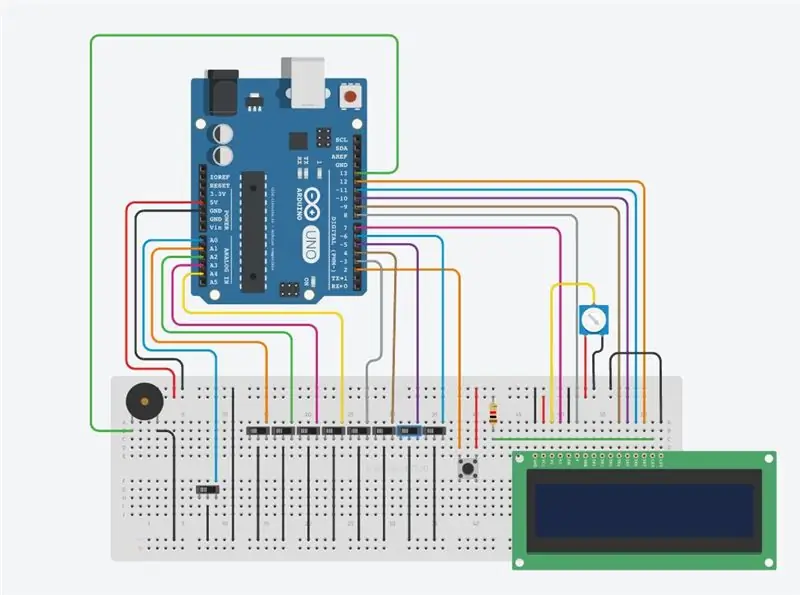


Při zapojování postupujte podle schématu. Původní design také používal digitální 1 a 0, ale pokud by přepínače nebyly ve správné poloze, deska by měla problémy s nahráváním kódu.
Pájel jsem dráty na zástrčky zapojené do desky Arduino. To umožňuje snadné odpojení v budoucnu, pokud budete desku znovu upravovat. LCD displej také používá samičí záhlaví k pájení.
Jeden problém, kterého jsem si všiml poté, co jsem zapojil, bylo zapojení spínačů. Měli byste ověřit připojení pro uzavřený obvod. Pomocí spínačů, které jsem uvedl výše, když je páčka dole, jsou zavřený prostřední a horní kolík. Jelikož jsem svůj kabel zapojil špatně, potřeboval jsem změnit kód. U kódu, který poskytuji v této příručce, se předpokládá, že je správně zapojen.
Také při zapojení kovového tlačítka by mělo být v normální otevřené konfiguraci.
Krok 7: Napájení

Desku můžete připojit k počítači pomocí kabelu USB, abyste ji mohli napájet, nebo použít přenosnou baterii s nabíječkou k telefonu, jako je tato
Krok 8: Jak hrát



Když se zapne, pokud je ve snadném režimu, dostanete náhodné číslo mezi 0 - 15. V tvrdém režimu to bude 0 - 255.
Poté otočte přepínače nahoru tak, aby představovaly 1 nebo dolů pro 0, poté stisknutím tlačítka zkontrolujte, zda je správně. Pokud je správný, přehraje správný tón odpovědi a dá vám nové číslo. Pokud se mýlí, zazvoní a řekněte, zkuste to znovu.
Hodnota přepínačů zleva doprava je 2^7 (128), 2^6 (64), 2^5 (32), 2^4 (16), 2^3 (8), 2^2 (4), 2^1 (2), 2^0 (1).
Pokud by náhodné číslo bylo 18, binární hodnota by byla 0001 0010. Důvodem je, že 2^4 (16) + 2^1 (2) by se rovnalo 18.
Pokud by to bylo 255, bylo by to 1111 1111, protože všechna čísla se sečetla 255.
Krok 9: Video z přehrávání



První cena v Obvodové soutěži 2016
Doporučuje:
4bitová binární kalkulačka: 11 kroků (s obrázky)

4bitová binární kalkulačka: Vyvinul jsem zájem o to, jak počítače fungují na základní úrovni. Chtěl jsem porozumět použití diskrétních komponent a obvodů nezbytných pro splnění složitějších úkolů. Jednou důležitou základní součástí CPU je
DIY Arduino binární budík: 14 kroků (s obrázky)

DIY Arduino binární budík: Jsou to opět klasické binární hodiny! Ale tentokrát s ještě více doplňkovými funkcemi! V tomto návodu vám ukážu, jak pomocí Arduina postavit binární budík, který vám může ukázat nejen čas, ale i datum, měsíc, dokonce i s časovačem a zábavou s budíkem
Aruduino LED hra Rychlé klikání Hra pro dva hráče: 8 kroků

Aruduino LED Game Rychlé klikání Hra pro dva hráče: Tento projekt je inspirován @HassonAlkeim. Pokud jste ochotni se podrobně podívat, zde je odkaz, který můžete zkontrolovat https://www.instructables.com/id/Arduino-Two-Player-Fast-Button-Clicking-Game/. Tato hra je vylepšenou verzí hry Alkeim's. Jedná se o
Binární stolní hodiny: 9 kroků (s obrázky)

Binární stolní hodiny: Binární hodiny jsou úžasné a výhradně pro osoby, které znají binární soubory (jazyk digitálních zařízení). Pokud jste technický člověk, tyto podivné hodiny jsou pro vás. Vytvořte si tedy jeden a utajte svůj čas! Najdete spoustu binárních c
3místný binární čítač Arduino: 8 kroků (s obrázky)

3místný binární čítač Arduino: Tento projekt je čítač 1-999 s použitím 4 LED pro každou číslici, zatímco jeho ovládací kolík je anoda ponecháním volných katod pro propojení s odpovídající řadou LED a odporem mezi tímto a Arduino pinem . Společné anody budou
